即使设备没有root,我们也可以通过物理访问设备来获取应用程序的数据,我们还可以通过此方法改变一个应用程序的数据。如果一个应用程序将数据存储在客户端, 使用简单的密码或pin检查,攻击者有可能使用这种方法来绕过这些检查。在本文中,我们将讨论如何在一台没有root的设备上利用这种方法来改变应用程序特定的数据。主要操作步骤如下所示:
Step 1: 备份目标应用
Step 2: 去掉头部信息然后保存文件
Step 3: 做必要的修改
Step 4: 从原始的”.ab”文件获得头部信息
Step 5: 把修改过的内容附加在头信息后面
Step 6: 使用修改过的内容来恢复备份
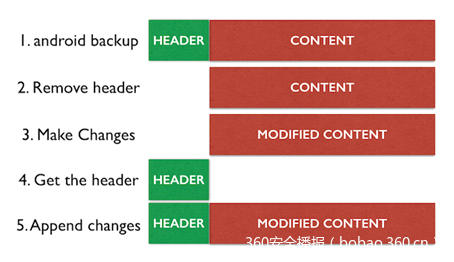
下面以一个实际apk为例来介绍整个操作过程。
我们首先需要安装Star命令行工具,下载链接如下:
下载后切换到Star命令行工具的目录,如下所示:
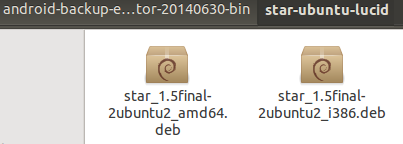
然后运行以下命令安装好Star工具。
dpkg -i star_1.5final-2ubuntu2_i386.deb
在这篇文章中,我们在一个没有root的设备上来尝试修改一个实例程序的内容。我们先给目标应用做一个备份,使用以下命令:
adb backup -f mybackup.ab com.***book.activity

从以上图片可以看到程序提示我们去确认备份。因此我们需要在设备上点击确认(但是本实例中用到的程序并不需要确认)。
当我们确认之后,它会创建一个”.ab”后缀的安卓备份文件。通常情况下,前24字节是头。因此我们使用dd工具来去除前24字节然后压缩为tar文件,使用以下命令:
dd if=mybackup.ab bs=24 skip=1| openssl zlib -d > mybackup.tar
以上命令从输入读取源文件并跳过了头部的24字节

注意,在执行以上命令的时候可能会出现以下错误:
openssl:Error: 'zlib' is an invalid command,
解决方法是安装openssl以及补丁。参考链接:
下载地址:
补丁地址:
编译及安装:
patch -Np1 -i ../openssl-1.0.1k-fix_parallel_build-1.patch &&./config --prefix=/usr \ --openssldir=/etc/ssl \ --libdir=lib \ shared \ zlib-dynamic &&make
测试编译结果:
make test
以root用户安装:
make MANDIR=/usr/share/man MANSUFFIX=ssl install &&install -dv -m755 /usr/share/doc/openssl-1.0.1k &&cp -vfr doc/* /usr/share/doc/openssl-1.0.1k
备份完毕后使用tar创建一个”.list”文件,这是为了保证在重新打包备份时保持顺序正确。
tar -tf mybackup.tar >mybackup.list
现在我们得到了以下文件:
mybackup.ab:从设备导出的备份文件
mybackup.tar:从dd命令生成的文件
mybackup.list:从tar文件产生的list文件
我们新建一个文件夹backup,把这几个文件连同abe.jar放到新建文件夹中。

我们可以使用以下命令解压tar文件:
tar -xf mybackup.tar

从上图可以看到,生成了一个新文件夹“apps”。我们可以在这个目录中找到应用相关的信息。
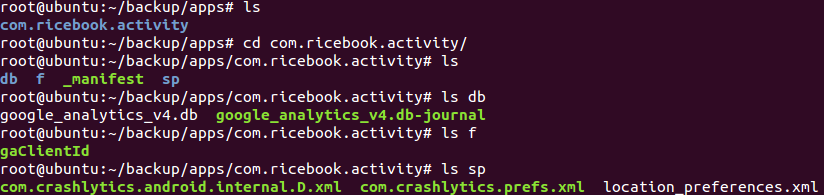
查看location_preferences.xml文件,其内容如下:
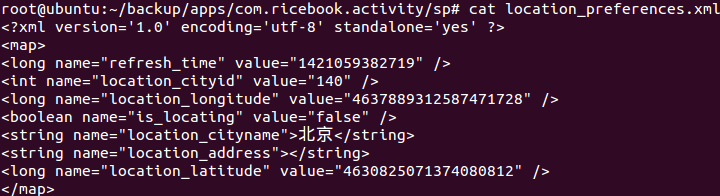
我们使用vim把其中的“北京”修改为“American”。
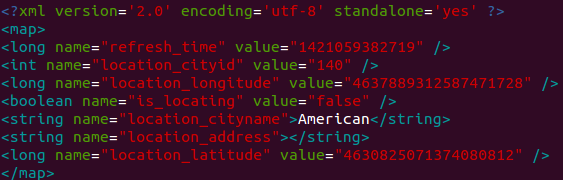
接下来我们需要把修改后的文件恢复到设备上。
为了恢复修改后的文件,需要把文件转换成(.ab)格式,并把”.ab”文件头附加回去。具体方法是:
首先,使用star命令创建”.tar”文件,然后把文件头附加回去。
star -c -v -f newbackup.tar -no-dirslash list=mybackup.list

现在我们获得了“newbackup.tar”文件。然后我们把原始的文件头附加在修改后的tar文件前面。
dd if=mybackup.ab bs=24 count=1 of=newbackup.ab

你可以从上图中看到,我们只拷贝了一块文件。文件为”newbackup.ab”
最后一步是把修改后的内容附加在头后面,使用以下命令:
openssl zlib -in newbackup.tar >> newbackup.ab
至此,我们的备份文件准备完成。然后我们使用以下命令把备份文件恢复到设备上:
adb restore newbackup.ab
得到如下信息:

在手机root的情况下我们可以直接到应用的路径中去查看shared preferences文件。
在不root的情况下,你可以通过再次备份数据到本地计算机进行查看。
从下图可以看到文件已经被修改:
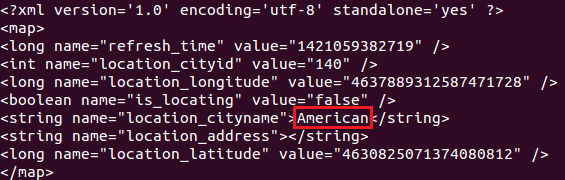
我们应该如何保护我们的应用呢?
如果你的应用中存在敏感信息,你可以停用备份功能。可以修改AndroidManifest.xml文件为:
android:allowBackup=”false”
参考文章: